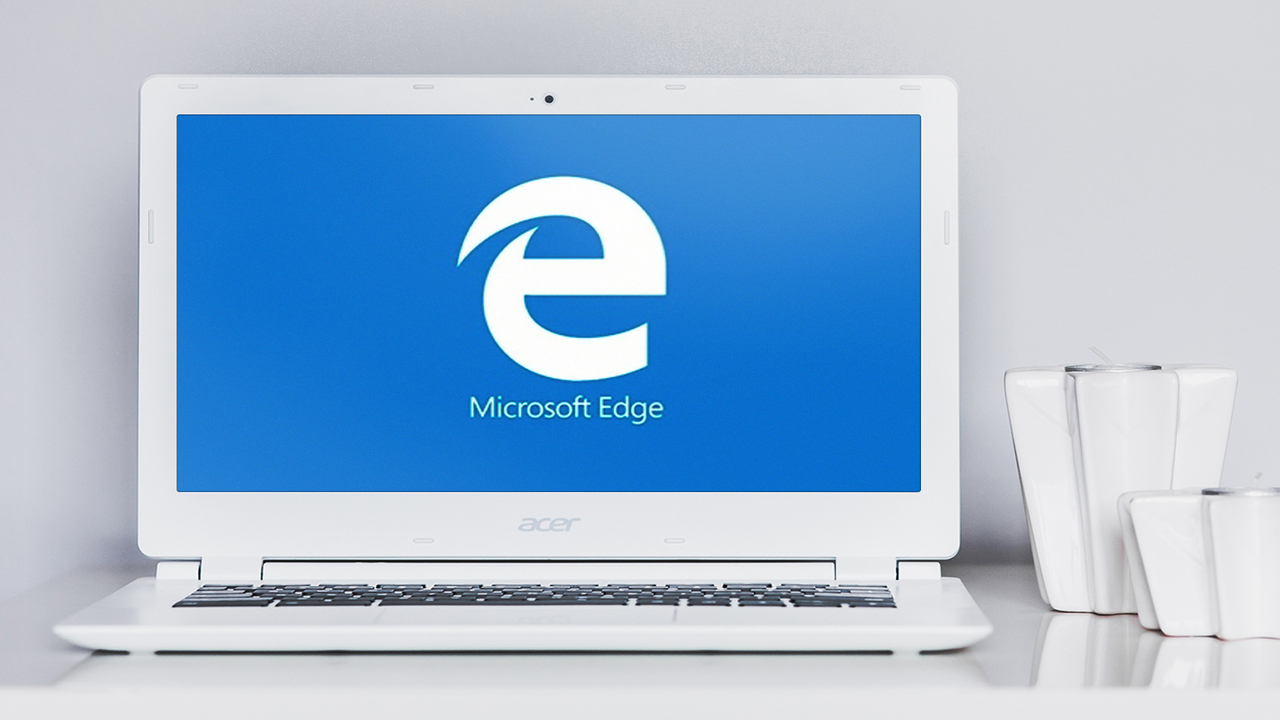Người dùng Microsoft Edge giờ đây đã có thể bắt link và tải file trên trang web bất kì với GetThemAll và tinh chỉnh khi xem video YouTube với Enhancer for YouTube trên trình duyệt của mình khi hai tiện ích mở rộng trên vừa được bổ sung vào kho extension của Microsoft Edge.
1. GetThemAll – Video Downloader:
Đã có lâu trên Chrome, Opera và Firefox, tiện ích mở rộng GetThemAll (GTA) trên Microsoft Edge vẫn mang đầy đủ tính năng bắt link mạnh mẽ với nhiều định dạng file và hỗ trợ tải về.
Tiện ích chỉ tương thích Microsoft Edge trên Windows 10. Dung lượng 1,34 MB.
Cài đặt xong, bạn khởi động trình duyệt > bấm Turn it on để cho phép tiện ích hoạt động. Mặc định, tiện ích sẽ được ẩn trong thanh trình đơn ba chấm. Để tiện sử dụng, bạn vào giao diện quản lí tiện ích mở rộng trên trình duyệt (nút ba chấm > Extensions) > bấm lên GTA > bật Show button next to the address bar để mang biểu tượng GTA ra bên ngoài trên thanh công cụ, ở bên phải hộp địa chỉ. Hoặc nhanh hơn là bấm chuột phải lên GTA trong giao diện quản lí extension > chọn Show button next to the address bar.
Bây giờ, bạn mở trang web mong muốn tải file > bấm lên biểu tượng GTA. Trong giao diện hiện ra có bốn thẻ tương ứng với bốn loại định dạng file:
– Links: Hiển thị link file HTML, CSS, JS, M3U8, JSON. Bạn có thể lọc file theo định dạng thay vì tất cả. Bấm Download để tải file đó hay lưu trong file text, đánh dấu chọn > Download để tải cùng lúc nhiều file trong file nén zip.
Tải xong, bạn bấm Save để lưu với tên và vị trí mặc định hay Save as để lưu với tên và vị trí tùy chọn.
– Images: Hiển thị link tập tin ảnh định dạng JPG, GIF, BMP, ICO, Vector. Cách tải cũng tương tự như trên. Bạn có thể bấm trực tiếp lên link để xem nội dung ảnh.
– Docs/Archives/Misc: Hiển thị link tập tin định dạng doc, xls, ppt, pdf, exe & msi, add-on, zip, rar, 7z, jar, tar.
– Video/Audio: Hiển thị các video và âm thanh trên trang web, bao gồm nhiều tùy chọn định dạng, độ phân giải và chất lượng. Bạn bấm nút Download để tải ngay.
Theo lời giới thiệu, tiện ích hộ trợ tải video trên YouTube, Facebook và Vimeo nhưng khi thử nghiệm thì người viết thấy nó có thể bắt link trên nhiều dịch vụ khác nữa miễn là trang web đang xem có nhúng video và âm thanh.
2. Enhancer for YouTube for Microsoft Edge:
Tiện ích mở rộng cho Microsoft Edge này dường như quá nổi tiếng với cộng đồng người dùng Chrome, Firefox và Opera. Nó có thể giúp bạn lọc bỏ quảng cáo trên kênh video tùy chọn, điều chỉnh âm lượng bằng chuột giữa, phát lại một đoạn trong video, thu nhỏ khung phát khi cuộn xuống trang,…
Tiện ích tương thích Microsoft Edge trên Windows 10. Dung lượng 598 KB.
Cài đặt xong, bạn bấm Turn it on để kích hoạt sử dụng tiện ích. Bạn sẽ không nhìn thấy biểu tượng tiện ích trên thanh công cụ bởi nó chỉ hoạt động khi vào YouTube và xem video tại trang web này.
Mở một video, bạn sẽ nhìn thất thanh công cụ chức năng của tiện ích có màu trắng hiện ra phía dưới chính giữa giao diện. Từ trái qua phải là:
– Remove ads: Lọc bỏ quảng cáo với kênh video tùy chọn.
– Cinema mode: Bật chế độ xem như rạp phim. Khung phát sẽ được phóng to và giao diện xung quanh sẽ tối mờ lại để giúp bạn tập trung nội dung đang xem. Để thoát, bạn lên Cinema mode lần nữa hay bấm vị trí bất kì trên vùng tối.
Khi xem video, bạn có thể dùng nút chuột giữa để điều chỉnh âm lượng. Cuôn lên để tăng âm lượng và ngược lại.
– Resize player: Khi bật, khung phát sẽ được rộng lớn hơn chút kích thước chế độ Theater mode của YouTube. Khi cuộn xuống dưới để xem nhận xét, khung phát sẽ tự động thu nhỏ phía dưới góc phải.
– Loop video: Cho phép phát lặp lại một đoạn trong video liên tục. Bạn kéo hai nút để chọn đoạn video muốn thực hiện.
– Speed: Bạn rê chuột lên nút biểu tượng chức năng này rồi cuộn nút chuột giữa lên xuống để điều chỉnh tốc độ phát video.
– Options: Nó sẽ hiện ra trang thiết lập tiện ích trong thẻ mới. Nó bao gồm:
- Toolbar: Cho phép bạn thay đổi màu sắc thanh công cụ (Color), ẩn hiện thanh công cụ khi rê chuột (Slide up/down effect), tùy chọn thành phần xuất hiện trên thanh công cụ (Buttons).
- Cinema mode: Bạn có thể cho phép tiện ích tự bật chế độ Cinema khi mở video (Automatically enable the cinema mode), tự động mở rộng trình phát video khi chế độ Cinema được bật (Automatically enlarge the video player when the cinema mode is enabled), màu sắc nền tối xung quanh (Color/Opacity).
- Video player: Có rất nhiều thiết lập liên quan đến video, trong đó đáng chú ý cho phép tùy chỉnh tốc độ phát mặc định trên video chế độ HTML5 (Default playback speed), kích thước khung phát thu nhỏ khi cuộn trang (Pinned video player size), thêm kênh video muốn lọc bỏ quảng cáo (Automatically remove ads), chỉ tắt tính năng tự động phát cho các video được tải trong tab nền (Only disable autoplay for videos loaded in background tabs), tạm dừng phát video ở các tab mở sau khi video hiện tại đang phát (Pause videos playing in background tabs when a video starts playing in the foreground tab), tự động phát video theo chất lượng sắp đặt (Automatically play videos at my preferred quality),…
- Miscellaneous: Cho phép tự động mở rộng phần thông tin video (Automatically expand the videos descriptions), tự động sắp xếp các nhận xét từ mới nhất đến cũ nhất (Automatically sort comments from newest to oldest).
- Theme: Nếu chán nền trắng giao diện YouTube, bạn có thể chuyển sang nền đen mạnh mẽ và nhiều giao diện khác tại đây.
- Custom script: Bạn có thể thực thi một lệnh script trên YouTube.
Khi một thiết lập được thực hiện, bạn cần tải lại trang video để thay đổi có hiệu lực.